wps护眼模式在哪里关闭 怎样关闭WPS护眼模式
更新时间:2024-02-11 17:09:11作者:xiaoliu
WPS护眼模式是一项非常实用的功能,它能够有效减少长时间使用电脑时对眼睛的伤害,有时候我们可能需要关闭这个模式,例如在进行一些需要高亮度显示的工作时。你知道WPS护眼模式在哪里关闭吗?又该如何关闭它呢?在本文中我们将为您详细介绍关闭WPS护眼模式的方法,让您能够根据自己的需求来灵活运用这一功能。
操作方法:
1.本次小编示范的是WPS软件的护眼模式,所以我们需要在电脑上安装并且双击运行WPS 2019,如图所示:
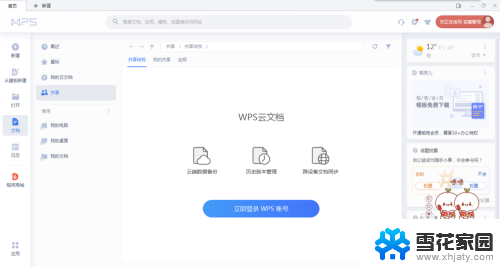
2.我们在打开WPS软件打开你想要关闭护眼模式的文件,本次小编打开了一个开启护眼模式的表格。如图所示:
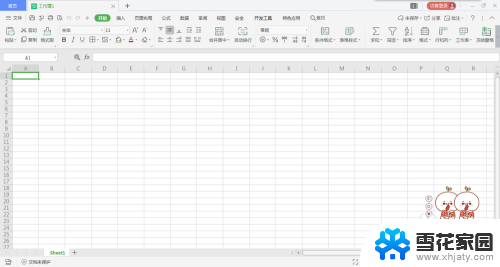
3.然后我们可以看见开始菜单区的【视图】选项,我们点击切换到视图选项功能区,如图所示:
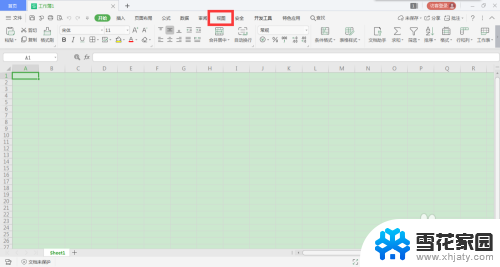
4.然后我们在视图功能区找到【护眼模式】,然后我们点击护眼模式就关闭护眼模式了。如图所示:
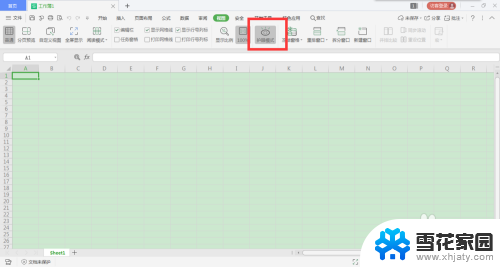
以上是关于如何关闭wps护眼模式的全部内容,如果您需要,可以按照以上步骤进行操作,希望对大家有所帮助。
wps护眼模式在哪里关闭 怎样关闭WPS护眼模式相关教程
-
 wps如何开启护眼模式 wps如何开启护眼模式的方法
wps如何开启护眼模式 wps如何开启护眼模式的方法2023-12-31
-
 wps电脑护眼模式怎么设置 WPS护眼模式设置方法
wps电脑护眼模式怎么设置 WPS护眼模式设置方法2024-05-28
-
 word怎么调成护眼模式 如何在手机上调整为护眼模式
word怎么调成护眼模式 如何在手机上调整为护眼模式2024-03-13
-
 文档护眼模式怎么关 取消手机护眼模式步骤
文档护眼模式怎么关 取消手机护眼模式步骤2023-12-07
- iqoo护眼模式怎么设置 iQOO Neo5活力版如何开启护眼模式
- word怎么设置护眼模式为默认 护眼模式开启方法
- dell电池保护模式怎么关闭 戴尔电池保护模式关闭方法
- 电脑桌面绿色护眼设置 电脑怎样设置护眼绿色模式
- 苹果怎么开护眼模式 苹果12护眼模式设置步骤
- excel的护眼模式怎么设置 Excel护眼模式设置方法
- 电脑微信设置文件保存位置 微信电脑版文件保存位置设置方法
- 增值税开票软件怎么改开票人 增值税开票系统开票人修改方法
- 网格对齐选项怎么取消 网格对齐选项在哪里取消
- 电脑桌面声音的图标没了 怎么办 电脑音量调节器不见了怎么办
- 键盘中win是那个键 电脑键盘win键在哪个位置
- 电脑如何连接隐藏的wifi网络 电脑如何连接隐藏的无线WiFi信号
电脑教程推荐